Yuav Paub
- In the Chrome Settings menu, xaiv Advanced > Downloads > Nyob > Hloov thiab xaiv qhov chaw tshiab.
- Txhais qhov chaw nyob txhua lub sijhawm, mus rau Settings > Advanced > Downloads > Nug seb yuav txuag txhua cov ntaub ntawv ua ntej rub tawm.
- Yuav nrhiav tus download, mus rau Menu > Downloads.
Kab lus no piav qhia yuav ua li cas hloov Chrome lub neej ntawd rub tawm nplaub tshev, nrhiav cov ntaub ntawv rub tawm, raug ceeb toom rau qhov chaw khaws cov ntaub ntawv, thiab kho ntau cov ntawv tso cai rub tawm ntawm lub desktop Windows PC lossis Mac.
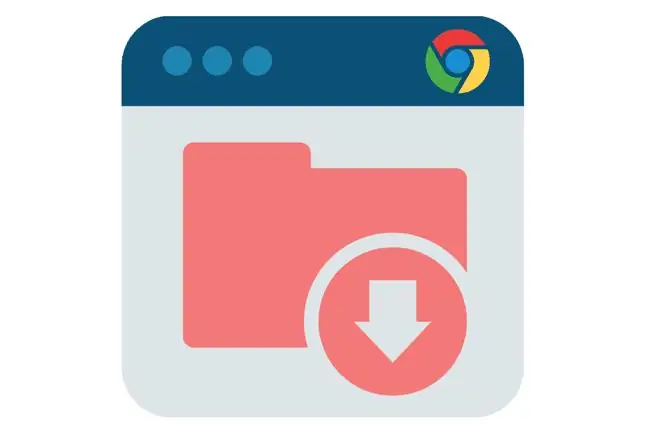
How to Change Chrome's Default Download Folder
Thaum koj rub tawm cov ntaub ntawv nrog Google Chrome lub vev xaib, Chrome khaws cov ntaub ntawv ntawd rau hauv ib daim ntawv tais ceev tseg. Koj tuaj yeem hloov qhov chaw rub tawm lub neej ntawd los teeb tsa koj cov kev rub tawm, tso chaw nyob ntawm koj lub hard drive, lossis hloov cov ntaub ntawv rub tawm mus rau qhov kev pabcuam hauv online, xws li Dropbox. Nws kuj tseem tuaj yeem teeb tsa Chrome kom nug koj txog qhov chaw rub tawm txhua zaus koj rub tawm cov ntaub ntawv. Txhawm rau hloov Chrome qhov chaw download tau qhov chaw:
-
Qhib Chrome thiab xaiv lub menu icon (peb kab ntsug), thiab tom qab ntawd xaiv Settings.

Image -
Xaiv Advanced nyob rau sab laug pane.

Image -
Xaiv Downloads.

Image -
Next to Location, xaiv Change.

Image -
Nav mus rau lub nplaub tshev uas koj xav siv ua lub neej ntawd rub tawm nplaub tshev, tom qab ntawd xaiv Xaiv. Tam sim no, thaum koj siv Chrome los rub tawm cov ntaub ntawv, nws tau khaws cia rau hauv daim ntawv teev npe tshiab.

Image
Yuav ua li cas thiaj nrhiav tau cov ntaub ntawv rub tawm ntawm Chrome
Txhawm rau nrhiav qhov twg Chrome rub tawm cov ntaub ntawv, qhib cov npe tshawb nrhiav tau ntawm cov ntaub ntawv rub tawm. Txhawm rau nkag mus rau cov npe no:
-
Qhib Chrome thiab xaiv lub menu icon (peb cov kab ntsug), ces xaiv Downloads.
Cov keyboard shortcut yog Ctrl+ J (ntawm Windows) lossis Option + Command +L (rau Mac).

Image - Ib daim ntawv teev cov ntaub ntawv rub tawm thiab cuam tshuam URLs tso tawm. Txhawm rau qhib cov ntaub ntawv, xaiv lub npe file. Nws qhib rau hauv koj lub khoos phis tawj lub neej ntawd daim ntawv thov rau hom ntaub ntawv.
- Yuav rho tawm ib cov ntaub ntawv, xaiv qhov Xntawm lub npe file. Nws raug tshem tawm ntawm koj daim ntawv teev cov ntaub ntawv rub tawm.
Have Chome Nug qhov chaw khaws cov ntaub ntawv
Txhawm rau hla lub neej ntawd rub tawm nplaub tshev thiab qhia qhov chaw khaws cov ntaub ntawv txhua zaus koj rub tawm:
-
Qhib Chrome thiab xaiv lub menu icon (peb kab ntsug), thiab tom qab ntawd xaiv Settings.

Image -
Nyob hauv qab ntawm qhov screen, xaiv Advanced.

Image -
Xaiv Downloads.

Image -
Tig rau Nug seb yuav txuag txhua cov ntaub ntawv ua ntej rub tawmtoggle. Chrome tam sim no nug koj txog qhov chaw rub tawm txhua zaus koj rub tawm cov ntaub ntawv.

Image
Yuav ua li cas hloov ntau cov ntaub ntawv rub tawm tso cai hauv Chrome
Txhawm rau kho seb Chrome nug yog tias koj xav rub tawm ntau cov ntaub ntawv los ntawm tib lub vev xaib:
-
Qhib Chrome thiab xaiv lub menu icon (peb kab ntsug), thiab tom qab ntawd xaiv Settings.

Image -
Xaiv Kev ceev ntiag tug thiab kev nyab xeeb ntawm cov ntawv qhia sab laug.

Image -
Xaiv Site Chaw nyob rau hauv Tsis pub twg paub thiab kev nyab xeeb.

Image -
Scroll down to Permissions thiab xaiv tus xub nqes ib sab ntawm Additional permissions.

Image -
Xaiv Automatic downloads.

Image -
Tig rau Nug thaum lub xaib sim rub tawm cov ntaub ntawv cia li tom qab thawj cov ntaub ntawv toggle.

Image - Chrome tam sim no nug kev tso cai ua ntej rub tawm ntau cov ntaub ntawv los ntawm ib lub xaib.






